Bienvenue dans le monde des interrupteurs! Aujourd'hui, nous allons parler des commutateurs. Supposons que vous soyez administrateur de réseau et que vous soyez au bureau d'une nouvelle entreprise. Un gestionnaire s'approche de vous avec un interrupteur «prêt à l'emploi» et vous demande de le configurer. Vous avez peut-être pensé que nous parlons d'un commutateur électrique conventionnel (en anglais, le mot commutateur signifie à la fois un commutateur réseau et un commutateur électrique - environ Translator), mais ce n'est pas le cas - cela signifie un commutateur réseau ou un commutateur Cisco.

Ainsi, le gestionnaire vous donne le nouveau commutateur Cisco, qui possède de nombreuses interfaces. Il peut s'agir de 8.16 ou d'un commutateur à 24 ports. Dans ce cas, la diapositive montre le commutateur, qui a 48 ports à l'avant, divisé en 4 sections de 12 ports. Comme nous le savons des leçons précédentes, il y a plusieurs autres interfaces derrière le commutateur, dont l'une est le port de console. Le port de console est utilisé pour l'accès externe à l'appareil et vous permet de voir comment le système d'exploitation du commutateur se charge.
Nous avons déjà discuté du cas lorsque vous souhaitez aider votre collègue et utiliser le bureau à distance. Vous vous connectez à son ordinateur, apportez des modifications, mais si vous souhaitez que votre ami redémarre l'ordinateur, vous perdrez l'accès et ne pourrez pas regarder ce qui se passe sur l'écran au moment du chargement. Ce problème se produit si vous n'avez pas d'accès externe à cet appareil et que vous n'y êtes connecté que via le réseau.
Mais si vous avez un accès hors ligne, vous pouvez voir l'écran de démarrage, déballer iOS et d'autres processus. Une autre façon d'accéder à cet appareil consiste à se connecter à l'un des ports avant. Si vous avez configuré la gestion des adresses IP sur cet appareil, comme indiqué dans cette vidéo, vous pouvez y accéder via Telnet. Le problème est que vous perdrez cet accès dès que l'appareil s'éteindra.
Voyons comment vous pouvez effectuer la configuration initiale d'un nouveau commutateur. Avant de passer directement à la configuration, nous devons introduire quelques règles de base.
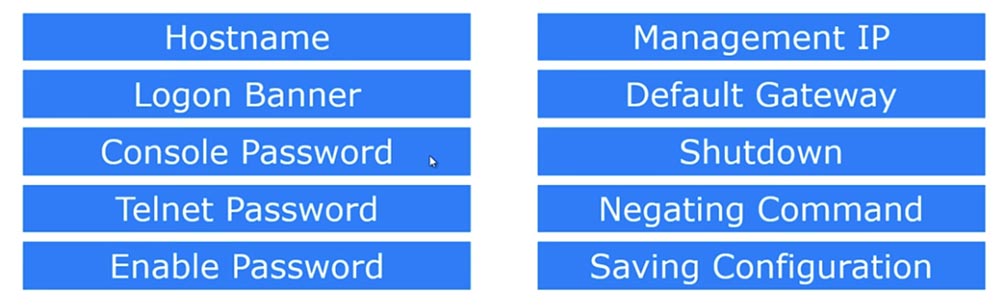
Pour la plupart des didacticiels vidéo, j'ai utilisé GNS3, un émulateur qui vous permet d'émuler le système d'exploitation Cisco IOS. Dans de nombreux cas, j'ai besoin de plus d'un appareil, par exemple, si je montre comment le routage est effectué. Dans ce cas, j'ai peut-être besoin, par exemple, de quatre appareils. Au lieu d'acheter des appareils physiques, je peux utiliser le système d'exploitation de l'un de mes appareils, le connecter à GNS3 et émuler cet iOS sur plusieurs instances d'appareils virtuels.
Par conséquent, je n'ai pas besoin d'avoir physiquement cinq routeurs, je ne peux avoir qu'un seul routeur. Je peux utiliser le système d'exploitation sur mon ordinateur, installer l'émulateur et obtenir 5 instances de périphériques. Dans les didacticiels vidéo suivants, nous verrons comment procéder, mais pour aujourd'hui le problème de l'utilisation de l'émulateur GNS3 est qu'il ne peut pas être utilisé pour émuler un commutateur car le commutateur Cisco a des puces matérielles ASIC. Il s'agit d'un circuit intégré spécial qui, en fait, fait du commutateur un commutateur, vous ne pouvez donc pas simplement émuler cette fonction matérielle.
En général, l'émulateur GNS3 aide à travailler avec le commutateur, mais certaines fonctions ne peuvent pas être implémentées à l'aide de celui-ci. Donc, pour ce tutoriel et quelques autres vidéos, j'ai utilisé un autre logiciel Cisco appelé Cisco Packet Tracer. Ne me demandez pas comment accéder à Cisco Packet Tracer, vous pouvez en savoir plus à l'aide de Google, je peux seulement dire que vous devez être membre de Network Academy pour obtenir cet accès.
Vous pouvez avoir accès à Cisco Packet Tracer, vous pouvez avoir accès à un périphérique physique ou à GNS3, vous pouvez utiliser n'importe lequel de ces outils tout en étudiant le cours Cisco ICND. Vous pouvez utiliser GNS3 si vous avez un routeur, un système d'exploitation et un commutateur, et cela fonctionnera sans problème, vous pouvez utiliser un périphérique physique ou Packet Tracer - décidez simplement ce qui vous convient le mieux.
Mais dans mes didacticiels vidéo, je vais utiliser Packet Tracer, donc j'aurai quelques vidéos, une exclusivement pour Packet Tracer et une exclusivement pour GNS3, je les publierai bientôt, en attendant, nous utiliserons Packet Tracer. Voilà à quoi ça ressemble. Si vous avez également accès à Network Academy, vous pouvez accéder à ce programme, et sinon, vous pouvez utiliser d'autres outils.
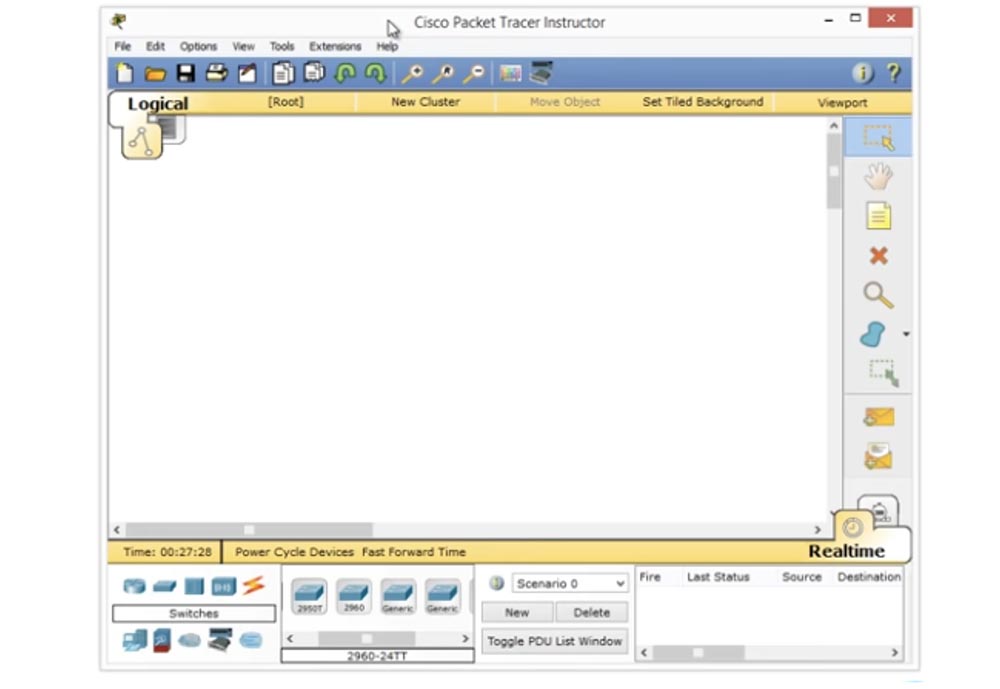
Donc, comme nous parlons aujourd'hui de commutateurs, je vais vérifier l'élément Commutateurs, sélectionner le modèle du commutateur de la série 2960 et faire glisser son icône dans la fenêtre du programme. Si je double-clique sur cette icône, j'irai dans l'interface de ligne de commande.
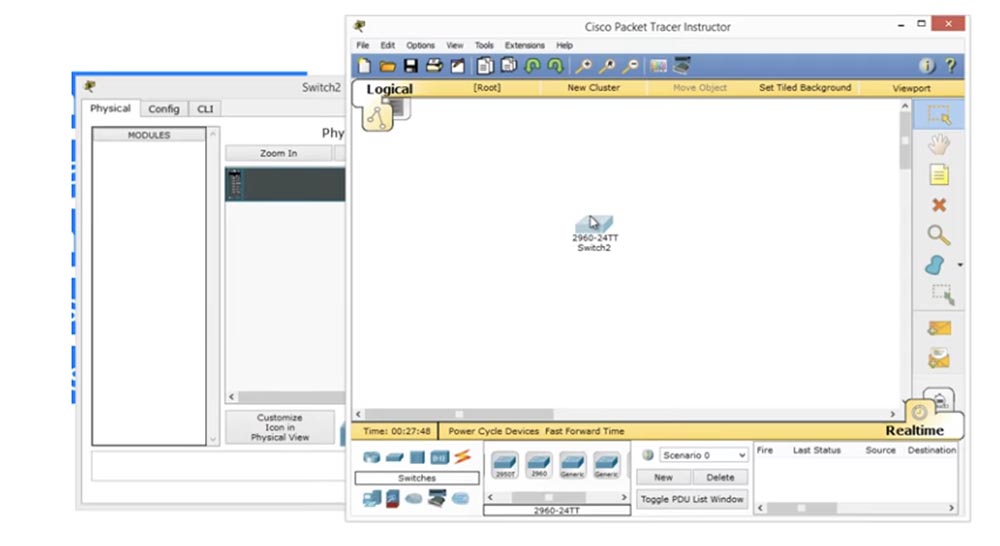
Ensuite, je vois comment le système d'exploitation du commutateur se charge.
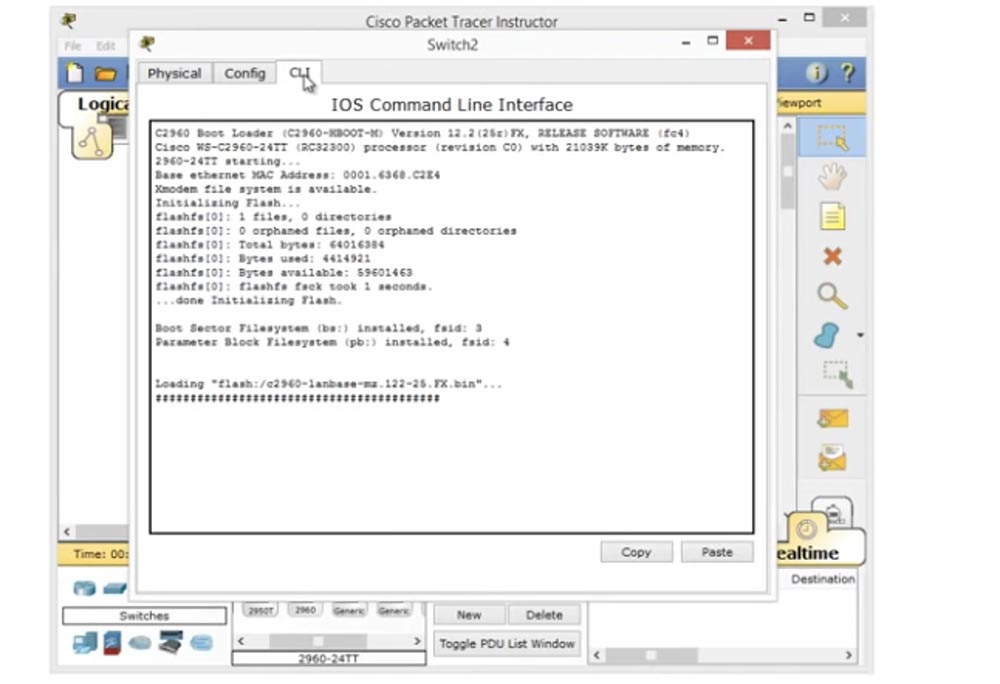
Si vous prenez un périphérique physique et le connectez à un ordinateur, vous verrez exactement la même image de démarrage Cisco IOS. Vous voyez que le système d'exploitation a été déballé, et vous pouvez lire certaines restrictions sur l'utilisation du logiciel et le contrat de licence, les informations de copyright ... tout cela est affiché dans cette fenêtre.
Ensuite, la plate-forme sur laquelle le système d'exploitation s'exécute sera affichée, dans ce cas, le commutateur WS-C2690-24TT, et toutes les fonctions matérielles seront affichées. La version du programme est également affichée ici. Ensuite, nous allons directement à la ligne de commande, si vous vous en souvenez, nous avons ici des conseils pour l'utilisateur. Par exemple, le symbole (>) vous invite à entrer une commande. Grâce au didacticiel vidéo «Jour 5», vous savez qu'il s'agit du mode d'accès initial le plus bas aux paramètres de l'appareil, le mode utilisateur EXEC. Cet accès peut être obtenu sur n'importe quel appareil Cisco.
Si vous utilisez Packet Tracer, vous obtenez un accès OOB hors ligne à l'appareil et vous pouvez suivre le chargement de l'appareil. Ce programme simule l'accès à un commutateur via un port de console. Comment passer du mode EXEC utilisateur au mode EXEC privilégié? Vous imprimez la commande "enable" et appuyez sur "Entrée", vous pouvez également utiliser l'indice simplement en tapant "en" et en obtenant des variantes possibles de commandes commençant par ces lettres. Si vous entrez simplement la lettre «e», l'appareil ne comprendra pas ce que vous voulez dire, car il y a trois commandes commençant par «e», mais si je tape «en», le système comprendra que le seul mot commençant par ces deux lettres est c'est activer. Ainsi, en entrant cette commande, vous aurez accès au mode privilégié Exec.
Dans ce mode, nous pouvons faire tout ce qui était indiqué sur la deuxième diapositive - changer le nom d'hôte, définir la bannière de connexion, mot de passe Telnet, activer la saisie du mot de passe, configurer l'adresse IP, définir la passerelle par défaut, donner la commande pour déconnecter le périphérique, annuler la saisie commandes précédentes et enregistrez vos modifications de configuration.
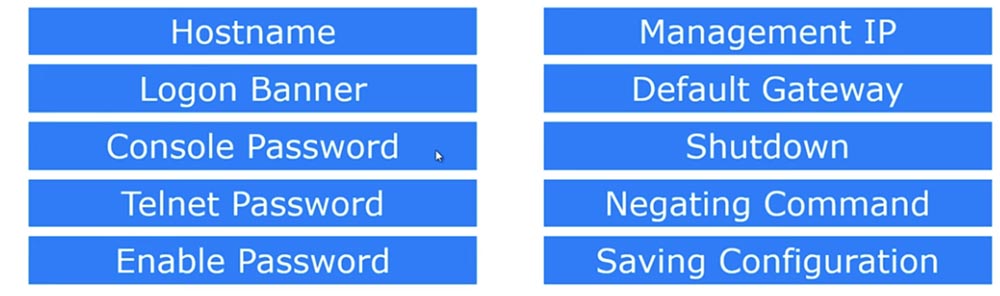
Ce sont les 10 commandes de base que vous utilisez lors du démarrage d'un périphérique. Pour entrer ces paramètres, il est nécessaire d'utiliser le mode de configuration globale, sur lequel nous allons maintenant basculer.
Ainsi, le premier paramètre est le nom d'hôte, il s'applique à l'ensemble du périphérique, donc sa modification est effectuée en mode de configuration globale. Pour ce faire, nous entrons le paramètre Switch (config) # sur la ligne de commande. Si je veux changer le nom d'hôte, j'entre le nom d'hôte NetworKing dans cette ligne, appuyez sur «Entrée», et je vois que le nom du périphérique Switch est devenu NetworKing. Si vous connectez ce commutateur à un réseau où il existe déjà de nombreux autres périphériques, ce nom servira d’identifiant parmi les autres périphériques du réseau, essayez donc de trouver un nom unique ayant une signification pour votre commutateur. Donc, si ce commutateur est installé, par exemple, dans le bureau de l'administrateur, vous pouvez le nommer AdminFloor1Room2. Ainsi, si vous donnez à l'appareil un nom logique, il vous sera très facile de déterminer à quel commutateur vous vous connectez. C'est important, car cela permet de ne pas se confondre avec les appareils à mesure que le réseau se développe.
Voici le paramètre de bannière d'ouverture de session. C'est la première chose que quiconque entre dans cet appareil avec un identifiant le verra. Ce paramètre est défini à l'aide de la commande #banner. Vous pouvez alors saisir l'abréviation motd, Message du jour ou «message du jour». Si j'entre un point d'interrogation dans la ligne, je reçois un message de la forme: LIGNE avec texte-bannière c.
Cela semble déroutant, mais signifie simplement que vous pouvez saisir du texte à partir de n'importe quel caractère à l'exception de «c», qui dans ce cas est un caractère de séparation. Commençons donc par l'esperluette (&). J'appuie sur "Entrée", et le système écrit que vous pouvez maintenant saisir n'importe quel texte pour la bannière et le terminer avec le même caractère (&) avec lequel la ligne commence. J'ai donc commencé avec une esperluette et je devrais terminer mon message avec une esperluette.
Je vais commencer ma bannière avec une ligne d'astérisques (*), et dans la ligne suivante, j'écrirai «L'interrupteur le plus dangereux! N'entrez pas! " Je pense que c'est cool, n'importe qui aura peur quand il verra une telle bannière de bienvenue.
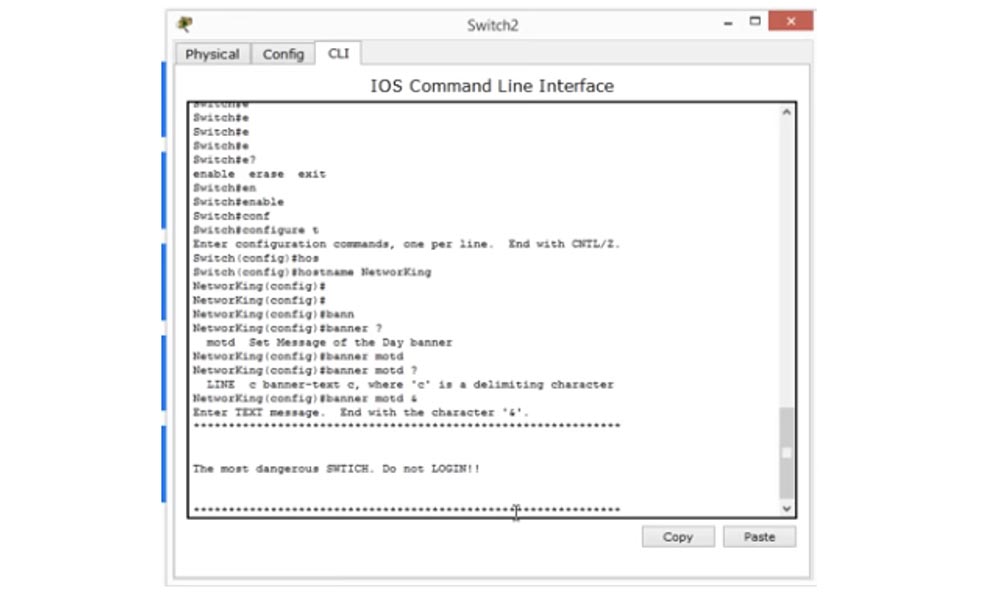
Ceci est mon "message du jour". Pour vérifier à quoi cela ressemble à l'écran, j'appuie sur CTRL + Z pour passer du mode global au mode EXEC privilégié, d'où je peux quitter le mode paramètres. Voici à quoi ressemble mon message à l'écran et c'est ainsi que toute personne qui se connectera à ce commutateur le verra. C'est ce qu'on appelle la bannière de connexion. Vous pouvez être créatif et écrire tout ce que vous voulez, mais je vous conseille de l'aborder avec le plus grand sérieux. Je veux dire que certaines personnes au lieu d'un texte raisonnable ont affiché des images de symboles qui n'avaient pas de signification sémantique comme bannière de bienvenue. Rien ne peut vous empêcher de faire ce genre de «créativité», rappelez-vous simplement qu'avec des caractères supplémentaires, vous surchargez la mémoire (RAM) de l'appareil et le fichier de configuration utilisé pour démarrer le système. Plus il y a de caractères dans ce fichier, plus le commutateur se charge lentement, essayez donc de minimiser le fichier de configuration, ce qui rend le contenu de la bannière clair et clair.
Ensuite, nous considérerons le mot de passe de la console Console Password. Il empêche des personnes aléatoires d'entrer dans l'appareil. Supposons que vous ayez laissé l'appareil ouvert. Si je suis un pirate informatique, je vais connecter mon ordinateur portable à l'aide du câble de la console au commutateur, utiliser la console pour entrer dans le commutateur et changer le mot de passe ou faire autre chose de malveillant. Mais si vous utilisez le mot de passe sur le port de la console, je ne peux me connecter qu'avec ce mot de passe. Vous ne voulez pas que quiconque se connecte simplement à la console et change quelque chose dans les paramètres de votre commutateur. Alors, regardons d'abord la configuration actuelle.
Puisque je suis en mode config, je peux entrer les commandes do sh run. La commande show run est une commande en mode privilégié EXEC. Si je veux entrer en mode global à partir de ce mode, je dois utiliser la commande do. Si nous regardons la ligne de console, nous verrons que par défaut, il n'y a pas de mot de passe et la ligne con 0 est affichée. Cette ligne est située dans une section, et en dessous se trouve une autre section du fichier de configuration.
Puisqu'il n'y a rien dans la section «console de ligne», cela signifie que lorsque je me connecte au commutateur via le port de console, j'obtiendrai un accès direct à la console. Maintenant, si vous entrez «fin», vous pouvez revenir en mode privilégié et passer en mode utilisateur à partir de celui-ci. Si j'appuie sur "Entrée" maintenant, je passerai directement au mode d'invite de commande, car il n'y a pas de mot de passe, sinon le programme me demanderait de le saisir pour entrer les paramètres de configuration.
Donc, appuyez sur "Entrée" et imprimez la ligne con 0 sur la ligne, car dans les appareils Cisco, tout commence à zéro. Comme nous n'avons qu'une seule console, elle est désignée par l'abréviation "con". Maintenant, afin d'attribuer un mot de passe, par exemple, le mot «Cisco», nous devons imprimer la commande password cisco dans la ligne NetworKing (ligne de configuration) # et appuyer sur Entrée.
Nous avons maintenant défini un mot de passe, mais pour l'instant, quelque chose manque. Réessayons et quittons les paramètres. Malgré le fait que nous ayons défini un mot de passe, le système ne le demande pas. Pourquoi?
Elle ne demande pas de mot de passe, car on ne l'interroge pas. Nous avons défini un mot de passe, mais n'avons pas spécifié de ligne dans laquelle il est vérifié si le trafic commence à circuler vers l'appareil. Que faut-il faire? Nous devons à nouveau revenir à la ligne où nous avons la ligne con 0, et saisir le mot "login".
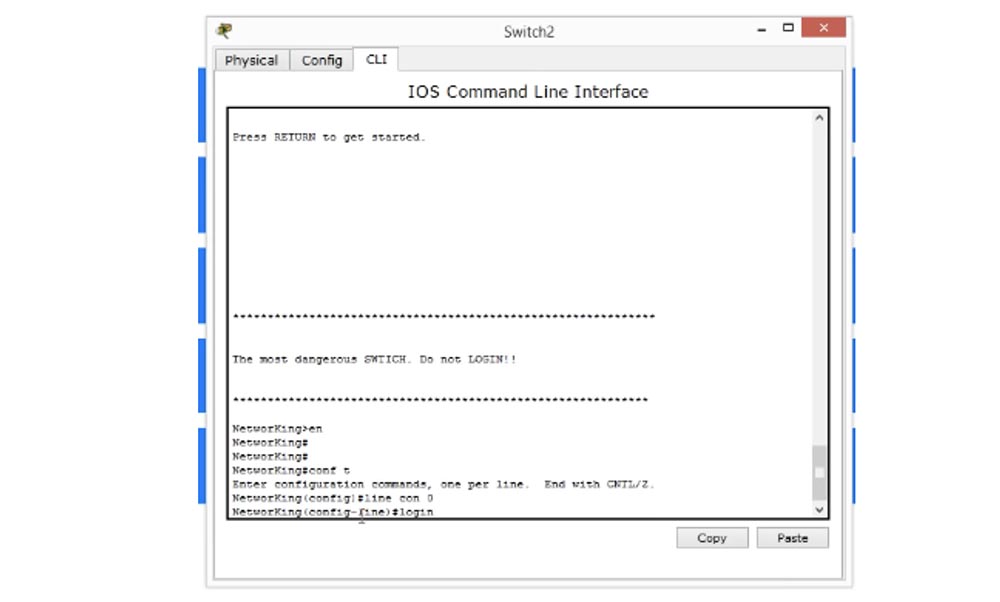
Cela signifie que vous devez vérifier le mot de passe, c'est-à-dire qu'une connexion est requise pour accéder au système. Vérifions ce que nous avons fait. Pour ce faire, quittez les paramètres et revenez à la fenêtre de bannière. Vous voyez que juste en dessous, nous avons une ligne qui vous demande d'entrer un mot de passe.

Si j'entre le mot de passe ici, je peux accéder aux paramètres de l'appareil. Ainsi, nous avons effectivement empêché l'accès à l'appareil sans votre autorisation, et maintenant seuls ceux qui connaissent le mot de passe peuvent se connecter au système.
Maintenant, vous voyez que nous avons un petit problème. Si vous imprimez quelque chose que le système ne comprend pas, il pense qu'il s'agit d'un nom de domaine et essaie de trouver le nom de domaine du serveur en autorisant une connexion avec l'adresse IP 255.255.255.255.
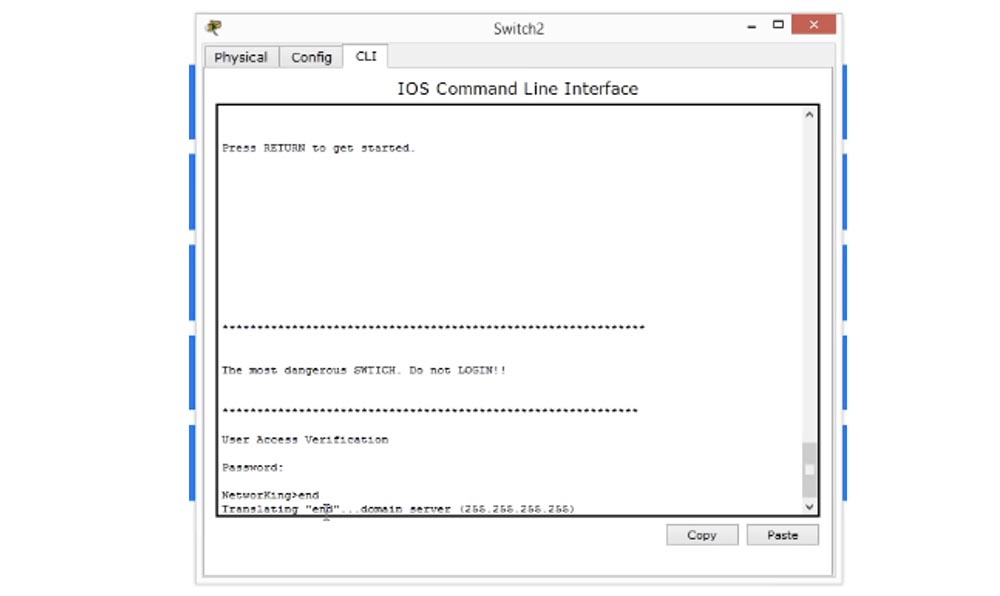
Cela peut arriver et je vais vous montrer comment désactiver ce message. Vous pouvez simplement attendre que le temps de requête se soit écoulé, ou utiliser le raccourci clavier Contrôle + Maj + 6, parfois cela fonctionne même sur les appareils physiques.
Ensuite, nous devons nous assurer que le système ne recherche pas un nom de domaine, pour cela, nous entrons la commande «pas de recherche de domaine IP» et vérifions comment cela fonctionne.
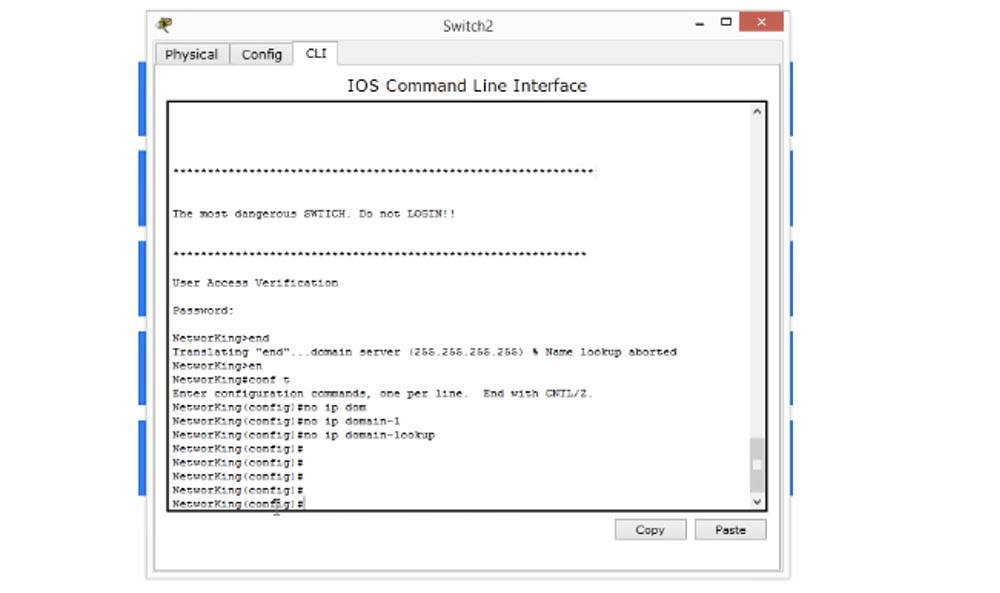
Comme vous pouvez le voir, vous pouvez désormais travailler avec les paramètres du commutateur sans aucun problème. Si nous quittons à nouveau les paramètres sur l'écran de bienvenue et faisons la même erreur, c'est-à-dire, entrez une ligne vide, l'appareil ne perdra pas de temps à rechercher le nom de domaine, mais affichera simplement le message «commande inconnue». Ainsi, la définition du mot de passe de connexion est l'une des Les principales choses que vous devrez faire sur votre nouvel appareil Cisco.
Ensuite, nous considérerons le mot de passe pour le protocole Telnet. Si pour le mot de passe sur la console, nous avions «con 0» dans la ligne, pour le mot de passe sur Telnet le paramètre par défaut est «line vty», c'est-à-dire que le mot de passe est configuré en mode terminal virtuel, car Telnet n'est pas une ligne physique, mais virtuelle. Le premier paramètre de la ligne vty est 0 et le dernier est 15. Si nous définissons le paramètre 15, cela signifie que vous pouvez créer 16 lignes pour accéder à cet appareil. Autrement dit, si nous avons plusieurs appareils dans le réseau, lors de la connexion au commutateur via le protocole Telnet, le premier appareil utilisera la ligne 0, la seconde - la ligne 1, et ainsi de suite jusqu'à la ligne 15. Ainsi, 16 personnes peuvent se connecter au commutateur en même temps, et lorsque l'utilisateur essaie de se connecter à la dix-septième personne, le commutateur informera que la limite de connexion a été atteinte.
Nous pouvons définir un mot de passe commun pour les 16 lignes virtuelles de 0 à 15, en suivant le même concept que lors de la définition du mot de passe pour la console, c'est-à-dire que nous entrons la commande de mot de passe dans la ligne et définissons le mot de passe, par exemple, le mot «telnet», puis entrons la commande "Connexion". Cela signifie que nous ne voulons pas que les gens se connectent à l'appareil en utilisant le protocole Telnet sans mot de passe. Par conséquent, nous donnons des instructions pour vérifier la connexion et seulement après cela donner accès au système.
Pour le moment, nous ne pouvons pas utiliser Telnet, car l'accès au périphérique utilisant ce protocole ne peut être effectué qu'après avoir configuré une adresse IP sur le commutateur. Par conséquent, pour vérifier les paramètres Telnet, passons d'abord à la gestion des adresses IP.
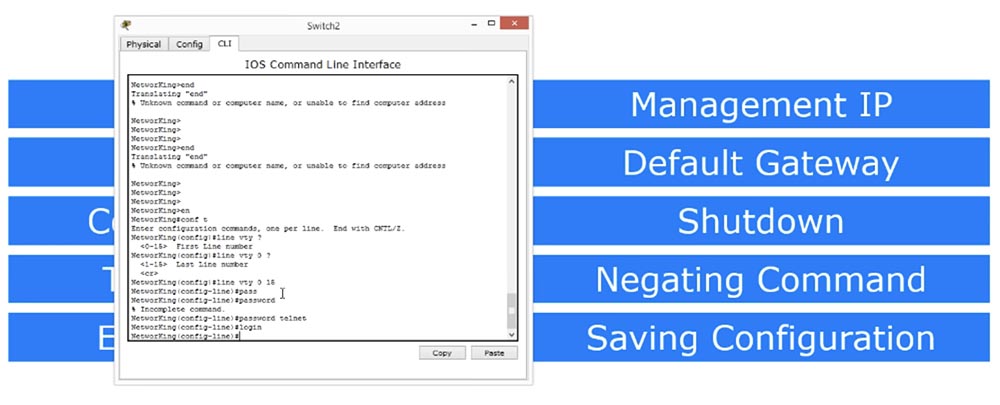
Comme vous le savez, le commutateur fonctionne au 2ème niveau du modèle OSI, dispose de 24 ports et ne peut donc pas avoir d'adresse IP spécifique. Mais nous devons attribuer une adresse IP à ce commutateur si nous voulons nous y connecter depuis un autre appareil pour gérer les adresses IP.
Nous devons donc attribuer une adresse IP au commutateur, qui sera utilisée pour la gestion IP. Pour ce faire, nous allons introduire une de mes commandes préférées «show ip interface brief» et nous pourrons voir toutes les interfaces présentes dans cet appareil.
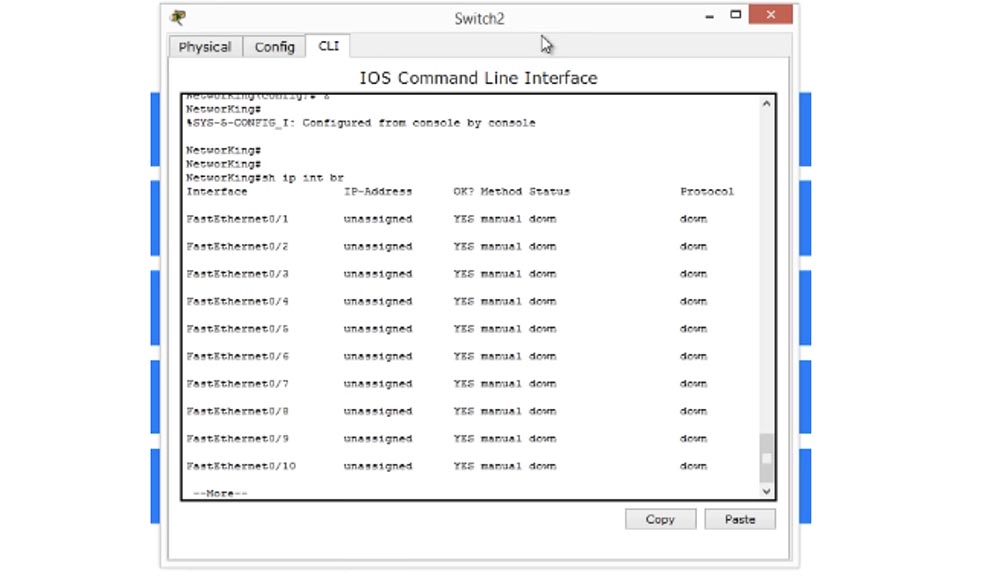
Ainsi, je constate que j'ai vingt-quatre ports FastEthernet, deux ports GigabitEthernet et une interface VLAN. Le VLAN est un réseau virtuel, nous examinerons plus tard son concept en détail, pour l'instant je dirai que chaque commutateur est livré avec une interface virtuelle appelée interface VLAN. Nous l'utilisons pour contrôler le commutateur.
Par conséquent, nous allons essayer d'accéder à cette interface et entrer le paramètre vlan 1 sur la ligne de commande. Vous voyez maintenant que la ligne de commande a pris la forme NetworKing (config-if) #, ce qui signifie que nous sommes dans l'interface de gestion du commutateur VLAN. Maintenant, nous entrons la commande pour définir l'adresse IP de ce type: Ip add 10.1.1.1 255.255.255.0 et appuyez sur "Entrée".
On voit que cette interface est apparue dans la liste des interfaces marquées «administrativement en panne». Si vous voyez une telle inscription, cela signifie que pour cette interface il y a une commande "shutdown" qui vous permet de désactiver le port, et dans ce cas, ce port est désactivé. Vous pouvez exécuter cette commande pour n'importe quelle interface dont la ligne de caractéristiques est marquée «bas». Par exemple, vous pouvez accéder à l'interface FastEthernet0 / 23 ou FastEthernet0 / 24, donner la commande «shutdown», après quoi le port sera marqué comme «administrativement arrêté» dans la liste des interfaces, c'est-à-dire désactivé.
Nous avons donc examiné le fonctionnement de la commande shutdown port shutdown. Afin d'activer le port ou même d'inclure quelque chose dans le commutateur, la commande de négation ou "négation de la commande" est utilisée. Par exemple, dans notre cas, l'utilisation d'une telle commande signifierait «pas d'arrêt». Il s'agit d'une commande très simple à partir du seul mot «non» - si la commande «arrêt» signifie «éteindre l'appareil», alors la commande «pas d'arrêt» signifie «allumer l'appareil». Ainsi, en refusant toute commande utilisant la particule «no», nous ordonnons au périphérique Cisco d'effectuer l'action opposée exacte.
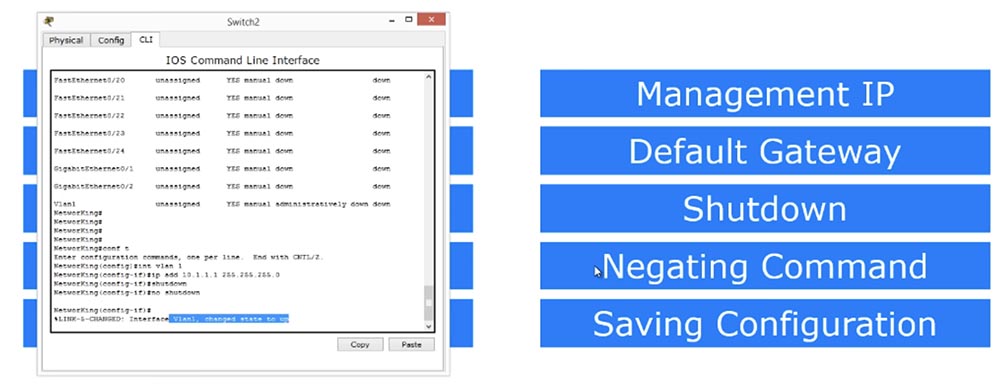
«show ip interface brief», , VLAN, IP- 10.1.1.1, «down» — «» «up» — «», - «down».
VLAN ? , , , , – , . , PC-PT(PC0).
Cisco Packet Tracer, , , .
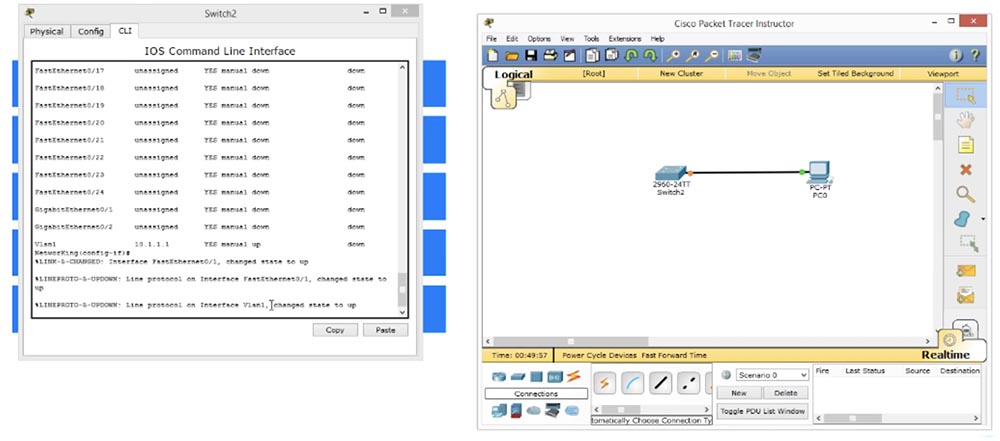
, , . , VLAN1 UP, . , .
«show ip interface brief», , FastEthernet0/1 UP, , . VLAN , «» .
, , . Windows, , IP- 10.1.1.2 255.255.255.0.
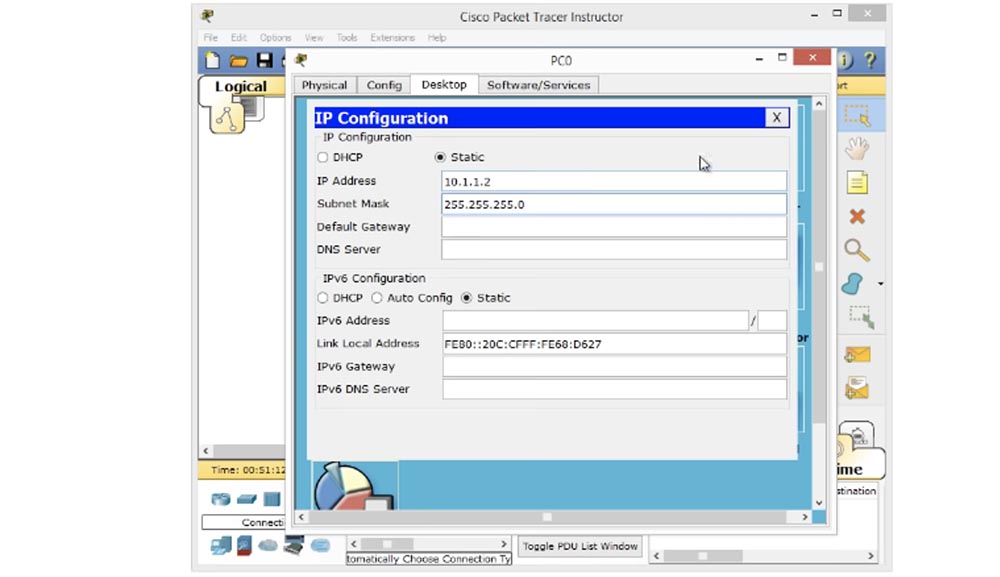
, . «ping 10.1.1.1», , , . , IP- 10.1.1.1, .
, «timeout». - , MAC- ARP- , IP- 10.1.1.1 .
Telnet, «telnet 10.1.1.1». Telnet 10.1.1.1, , . , .
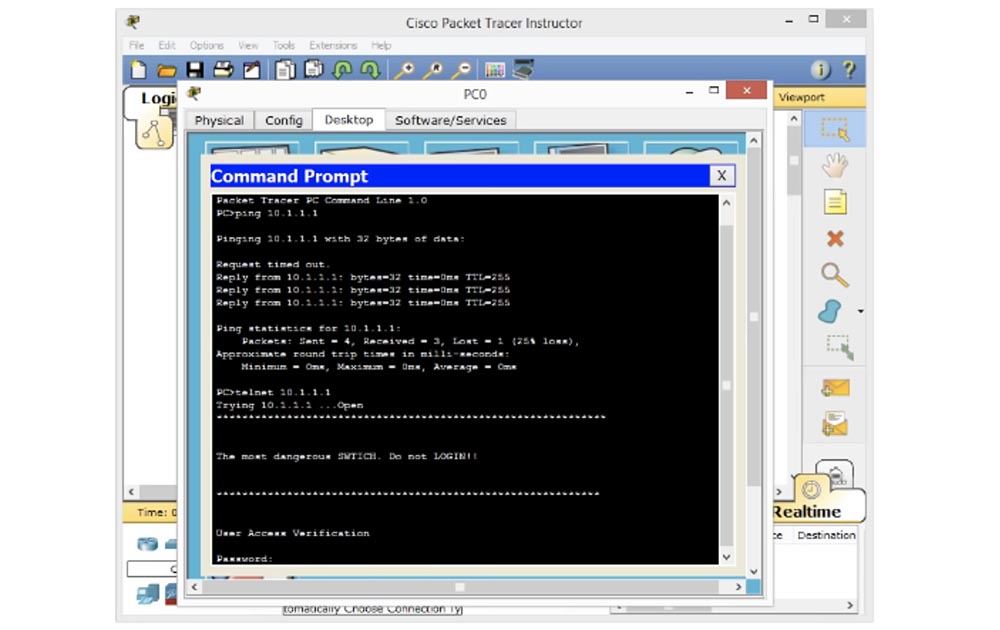
– , Telnet. , . ? – , VTY. «cisco», , . «telnet» VTY, . VTY, line vty password — , Telnet.
«enable», «no password set" — « ». , , . EXEC, , «enable password», . , .
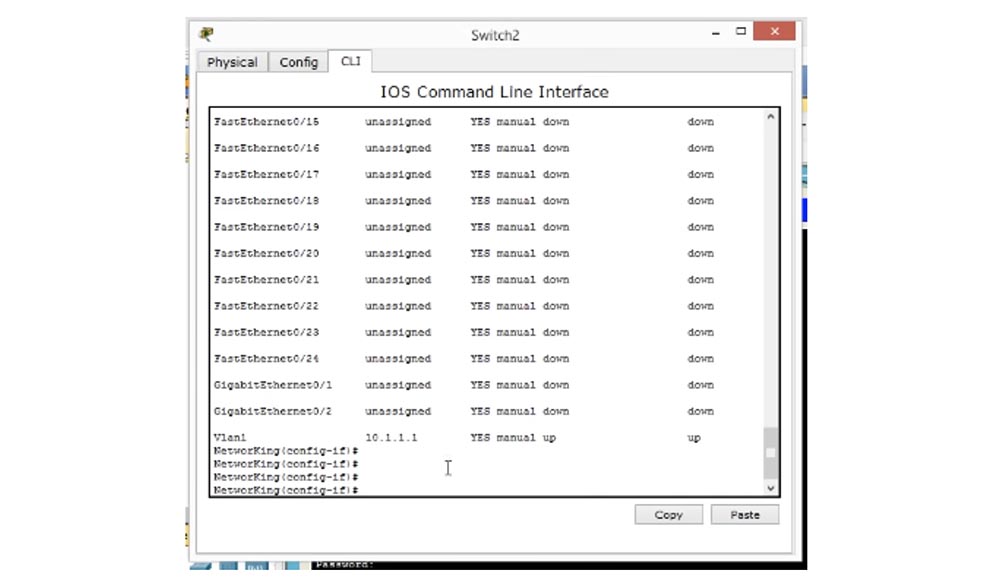
«enable» EXEC EXEC. «enable», , . . , IOS NetworKing (config) # enable «password enable», .
«enable" «», . ? , «enable", EXEC. , . «conf t», . SwitchF1R10, « , 10». , , .
, , , Telnet.
Telnet: , , Telnet. , IP-, «shutdown» .
. , «ip default-gateway 10.1.1.10" «». , , 2- OSI.
, , . , , Telnet, , , IP- 10.1.1.1 – . Telnet , , , . , IP- , .
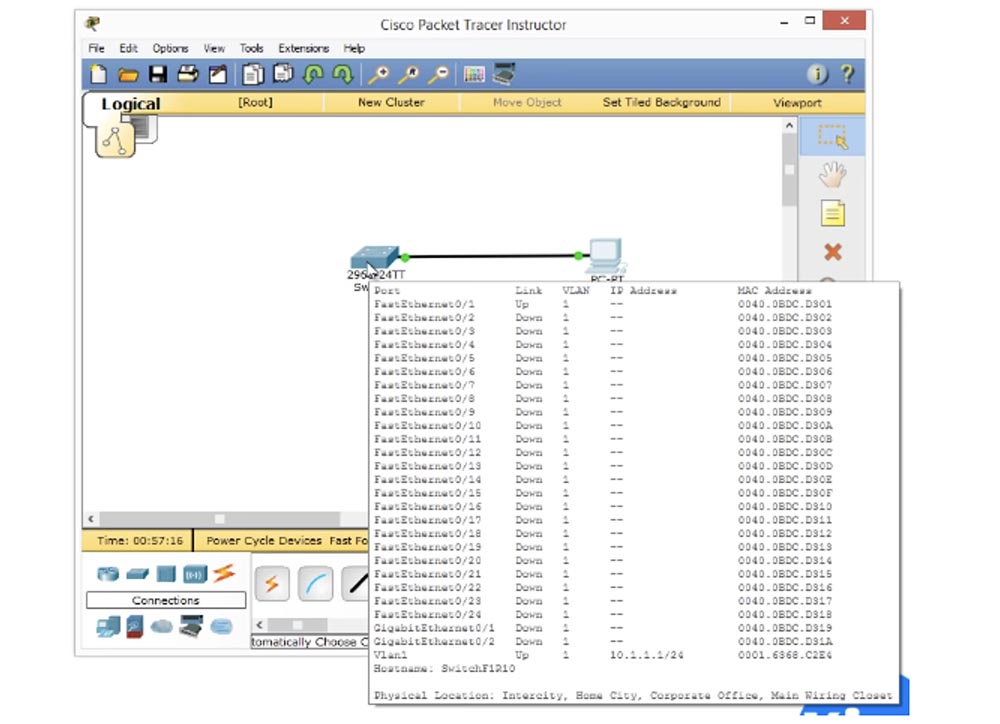
, , , .
, , , . , . 2 .
«write» EXEC. , «» «Building configuration — OK», . , , « ». . , , .
, , «write» , NVRAM. , NVRAM , , RAM. , «write», NVRAM.
«do write». , «copy». Cisco , : ftp flash, . running-configuration, . , , , startup-configuration. .
, , , . , , . , , , , .
, , . , , , . , , , EXEC, EXEC, , , , .
, Cisco. , .
, . , , , Telnet VTY 15. IP- VLAN. , «enable» , , «no shutdown».
Si vous devez attribuer une passerelle par défaut, vous entrez en mode de configuration globale, utilisez la commande ip default-gateway et attribuez l'adresse IP à la passerelle. Enfin, vous enregistrez vos modifications à l'aide de la commande «write» ou de la procédure de copie de la configuration de travail dans le fichier de configuration de démarrage. J'espère que cette vidéo a été très informative et vous a aidé à apprendre notre cours en ligne.Merci de rester avec nous. Aimez-vous nos articles? Vous voulez voir des matériaux plus intéressants? Soutenez-nous en passant une commande ou en le recommandant à vos amis, une
réduction de 30% pour les utilisateurs Habr sur un analogue unique de serveurs d'entrée de gamme que nous avons inventés pour vous: Toute la vérité sur VPS (KVM) E5-2650 v4 (6 cœurs) 10 Go DDR4 240 Go SSD 1 Gbps à partir de 20 $ ou comment diviser le serveur? (les options sont disponibles avec RAID1 et RAID10, jusqu'à 24 cœurs et jusqu'à 40 Go de DDR4).
VPS (KVM) E5-2650 v4 (6 cœurs) 10 Go DDR4 240 Go SSD 1 Gbit / s jusqu'à l'été gratuitement lorsque vous payez pour une période de six mois, vous pouvez commander ici .Dell R730xd 2 fois moins cher? Nous avons seulement
2 x Intel TetraDeca-Core Xeon 2x E5-2697v3 2.6GHz 14C 64GB DDR4 4x960GB SSD 1Gbps 100 TV à partir de 199 $ aux Pays-Bas! Dell R420 - 2x E5-2430 2.2Ghz 6C 128GB DDR3 2x960GB SSD 1Gbps 100TB - à partir de 99 $! Pour en savoir plus sur la
création d'un bâtiment d'infrastructure. classe utilisant des serveurs Dell R730xd E5-2650 v4 coûtant 9 000 euros pour un sou?